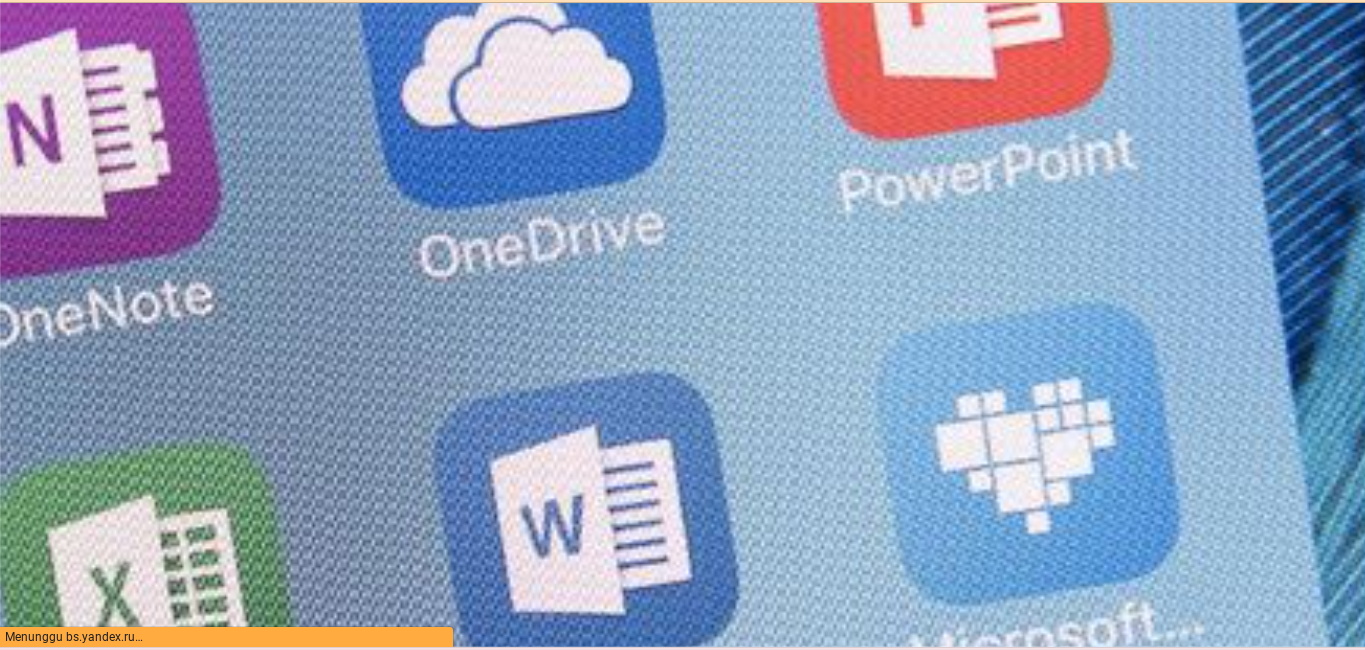Blogpress.id – Cara Membersihkan Sampah di Laptop Agar Tidak Lemot – Laptop menjadi salah satu perangkat yang sangat dibutuhkan oleh berbagai macam kalangan. Mulai dari kalangan mahasiswa kemudian dosen para pengajar dan yang lainnya.
Bahkan ternyata para konten kreator pun membutuhkan perangkat tersebut. Karena memang software-software yang ada di laptop lebih mumpuni untuk melakukan proses editing dibandingkan yang ada pada ponsel.
Nah perlu kita pahami bahwasanya perangkat digital seperti ini mempunyai sistem baku. Salah satunya adalah penumpukan sampah ketika tidak dibersihkan. Dalam hal ini perangkat kamu akan terus memproduksi sampah seiring dengan penggunaannya.
Itu artinya Semakin sering kamu menggunakan sebuah perangkat maka akan semakin banyak sampah-sampah yang Menumpuk di dalam perangkat tersebut. Yang pada akhirnya akan mengganggu sistem pada laptop, dan membuatnya menjadi agak lemot.
Oleh karena itu, ada baiknya jika kamu membersihkan sampah-sampahnya secara rutin. Cara membersihkan sampah di laptop masih terbilang mudah kok. Jadi buat kamu yang belum tahu bagaimana caranya, nggak usah khawatir karena akan kita bahas pada poin poin berikut ini ya.
Cara Membersihkan Sampah di Laptop Agar Tidak Lemot

Yes, tidak bisa kita pungkiri bahwa sampah yang menumpuk terlalu banyak akan membuat performa perangkat berkurang atau tidak maksimal. Dan ini bukan hanya berlaku pada laptop saja, tapi juga berlaku pada perangkat sejenisnya, seperti hp, tablet, atau yang lainnya.
Sudah bukan rahasia umum lagi, perangkat perangkat ini kan menjadi bagian dari diri kita, terutama untuk yang bekerja secara online dan mengerjakan tugas dengan perangkat seperti ini. Bayangkan saja jika perangkat yang kamu gunakan sudah bersama kamu, dan digunakan bertahun tahun, tapi belum sama sekali pernah dibersihkan, sudah seberapa banyak sampahnya?
Tentu sudah sangat banyak ya. Nah jika kamu mendapati performa laptop menurun, menjadi lemot, ada banyak yang tidak bekerja maksimal, ini bisa saja karena sudah banyak sampah yang kamu biarkan terus menumpuk hingga mengganggu sistem.
Maka dari itu, kamu bisa membersihkannya dengan menggunakan cara membersihkan sampah di laptop yang akan kami bahas. Dan yang tidak kalah pentingnya lagi, pastikan kamu membersihkan sampah tersebut secara rutin setelah memahami caranya ya.
Dengan Menu Explorer
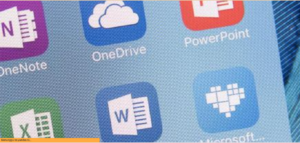
Pada dasarnya terdapat berbagai macam cara untuk membersihkan sampah-sampah yang sudah menembus di dalam sebuah laptop ataupun komputer. Salah satu cara yang tergolong sangat simpel dan banyak dilakukan oleh para pengguna laptop ialah dengan menggunakan menu file explorer.
Dan saking mudahnya, nggak heran kalau kemudian hampir semua pengguna laptop atau pc mengetahui cara satu ini. So, bagi kamu yang sama sekali belum pernah menghapus sampah sampah di sana, bisa cobain deh. Sekarang kamu tinggal buka aja file explorer yang ada di laptop buat mengakses struktur filenya.
Kemudian kamu bisa klik kanan aja di bagian drive sistem, atau yang biasanya ditunjukkan dengan drive c ya. Lalu tinggal pilih aja yang menu properties, supaya kamu bisa mengakses informasi terkait dengan drive yang ada di dalamnya.
Perhatikan menu menu di sana, dan kamu bisa fokus kepada bagian general. Tinggal klik aja pada tulisan general tadi, dan klik disk cleanup. Dengan demikian maka sistemnya akan melakukan pembersihan sampah-sampah. Selesai deh.
Kamu perlu menunggu beberapa saat saja hingga prosesnya selesai. Dan begitu selesai maka sampahnya akan kosong lagi, kemudian akan terisi lagi seiring dengan kamu menggunakannya. Bagaimana, cukup mudah dan super praktis banget kan?
Menggunakan Aplikasi CCLeaner
Untuk cara membersihkan sampah di laptop yang berikutnya adalah dengan bantuan aplikasi tertentu. Aplikasi untuk membersihkan sampah yang ada di laptop ini cukup banyak ya. Kamu bisa pilih yang sudah kredibel, dan aman buat kamu gunakan.
Dan diantara banyaknya aplikasi aplikasi model ini, mungkin kamu perlu menggunakan aplikasi ccleaner. Dan ia memang termasuk salah satu aplikasi yang populer di kalangan pengguna laptop dan komputer loh.
Karena memang sebagus itu aplikasinya. Jika ingin menggunakan aplikasi ini maka kamu bisa donwload dulu lewat situs resminya mereka, atau lewat situs yang sudah kredibel ya. Kemudian silahkan buka aplikasi tersebut setelah kamu mendownloadnya.
Dan klik pada bagian cleaner, dna klik menu atau tombol run ccleaner, yang letaknya ada di bagian sebelah kanan bawah, pojok.
Setelah itu pihak aplikasinya bakalan memberikan informasi terkait dengan sampah sampah atau file yang bakalan dibersihkan oleh sistemnya. Kamu dapat melanjutkan prosesnya dengan mengklik tombol lanjutkan atau continue.
Kemudian ikuti instruksi yang ada pada layar aplikasinya sampai selesai, yakni sampai proses pembersihan sampah-sampahnya sudah selesai. Dan kami lebih menyarankan kamu untuk menggunakan sistem bawaan laptop atau perangkat saja sih.
Tapi kalau misalnya memang bosan dan pengen menggunakan layanan seperti ini juga nggak ada salahnya. Namun kamu meski memperhatikan kredibilitas dari aplikasinya ya, jangan sembarangan download aplikasi.
Menggunakan Windows
Cara menghapus sampah di laptop yang selanjutnya adalah dengan mengatur pengelolaan filenya, dan ini berlaku bagi kamu yang menggunakan perangkat dengan sistem operasi windows. Caranya gampang banget, karena di windows sudah ada fitur storage sense.
Yang mana, ini merupakan sebuah layanan buat mengelola penyimpanan secara otomatis loh. Dan cara menggunakan fitur satu ini juga gampang banget deh. Kamu tinggal buka aja menu setting atau pengaturan pada perangkat, lalu pilih yang bagian menu system.
Selanjutnya klik menu storage, dan aktifkan storage sense buat mengatur penghapusan file sementara, dan ini akan berjalan secara berkala. Menarik kan?
Menggunakan Recycle Bin
Cara menghapus sampah di laptop yang berikutnya adalah dengan recycle bin. Cara ini juga masuk ke dalam daftar cara yang sering dilakukan oleh para pengguna laptop dan komputer. Dan kamu juga bisa banget menggunakan cara ini, biar gampang dan cepat.
Kabar baiknya lagi, menu ini merupakan menu bawaan dari perangkat, sehingga nggak perlu download ataupun install manual. So, sekarang kita akan langsung memulai proses penghapusan sampah di laptopnya ya.
Pertama, kamu bisa buka laptop atau komputer dan cari menu atau ikon recycle bin yang ada pada bagian desktop. Kemudian kamu dapat melanjutkan proses berikutnya dengan mengklik yang bagian menu empty recycle bin yang nantinya akan muncul di bagian menu kontekstual.
Dengan demikian maka sistemnya bakalan memperlihatkan konfirmasi penghapusan, kamu bisa melakukan konfirmasi sesuai dengan yang sudah ada pada layar. Atau dengan memilih menu yang sesuai.
Sebelum akhirnya menghapus file file sampah, kamu mesti memastikan dahulu bahwasanya file file yang akan kamu hapus adalah file yang sudah nggak dibutuhkan lagi. Jangan sampai ada file yang masih kamu butuhkan.
Karena jika sudah terhapus permanen maka filenya bakalan hilang dan nggak bisa kamu kembalikan kecuali jika kamu sudah punya backupnya di tempat lain. Demikian ulasan kami kali ini, semoga bermanfaat dan semoga membantu.